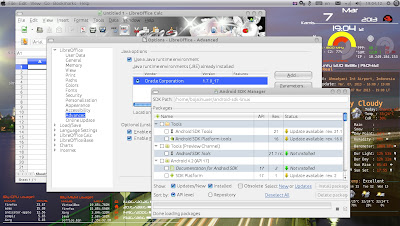
Untuk menginstall Oracle Java 7 kita dapat mendownload secara bebas dari situs resmi Oracle, namun Oracle tidak menyediakan installer dalam paket debian (deb) maupun rpm lagi. Hal tersebut sedikit menyulitkan pengguna terutama saat installasi dan konfigurasi. Cara mudah menginstall Oracle java 7 bagi pengguna Ubuntu dan Debian adalah dengan menambahkan repositori PPA yang menyediakan online installer Oracle Java.
Untuk menginstall Oracle Java 7 di Ubuntu, silahkan ikuti panduan singkat berikut ini.
Jalankan terminal lalu ketik perintah berikut untuk menambahkan repositori PPA:
sudo add-apt-repository ppa:webupd8team/javaUpdate repositori dengan memberi perintah berikut:
sudo apt-get updateInstall paket lengkap Oracle Java 7 dengan perintah berikut:
sudo apt-get install oracle-java7-installer oracle-jdk7-installer oracle-java7-set-defaultTunggulah beberapa saat, proses installasi ini mungkin memerlukan beberapa waktu bergantung kecepatan koneksi internet Anda.
Bagi pengguna Debian, silahkan ikuti panduan berikut untuk menginstall Oracle Java 7 pada Debian.
Jalankan terminal lalu berturut-turut ketik perintah-perintah berikut ini:
su -
echo "deb http://ppa.launchpad.net/webupd8team/java/ubuntu precise main" | tee -a /etc/apt/sources.list
echo "deb-src http://ppa.launchpad.net/webupd8team/java/ubuntu precise main" | tee -a /etc/apt/sources.list
apt-key adv --keyserver keyserver.ubuntu.com --recv-keys EEA14886
apt-get update
apt-get install oracle-java7-installer oracle-java7-set-default
exitSelesai installasi Anda dapat menutup jendela terminal dan mulai menjalankan aplikasi-aplikasi java yang ingin Anda gunakan.
Selamat mencoba...
Sumber: WEB UPD8
Dipublikasikan di:
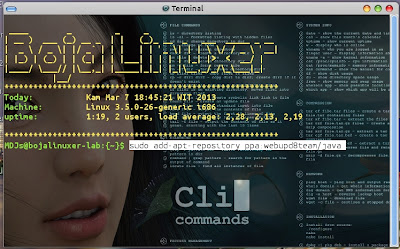
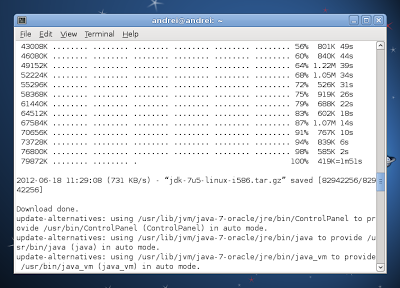
No comments :
Post a Comment
Terima kasih untuk tidak meletakkan direct link pada isi komentar karena Blogger anti spam akan secara otomatis menandai sebagai spam dan menyembunyikannya.
Bantu kami meningkatkan kualitas blog ini dengan meninggalkan komentar pada artikel yang Anda baca. Terima kasih...